¿Cómo encontrar el valor mínimo en el rango sin tener en cuenta el valor 0 en Microsoft Excel
Para encontrar el valor numérico mínimo en el rango ignorando el valor 0, podemos usar la función Small junto con la función Countif en Microsoft Excel. SMALL: – Esta función se usa para devolver el k ^ th ^ valor más pequeño en un conjunto de datos.
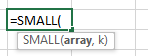
Ejemplo: _ _La columna A contiene una lista de números de los que necesitamos encontrar el número más pequeño .
-
Seleccione la celda B1.
Escribe la fórmula = PEQUEÑO (A1: A4,1) _ _Presiona Enter en tu teclado.
-
La función devolverá el número más pequeño de la fila.
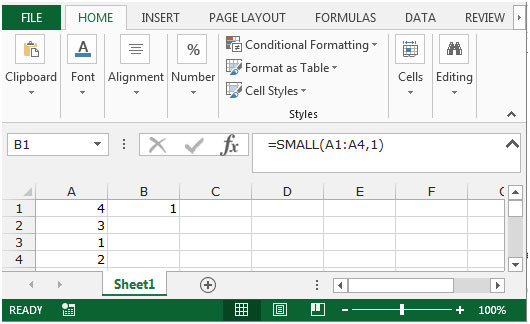
CONTAR.SI: esta función se utiliza para contar el número de celdas dentro de un rango que cumplen una condición específica.
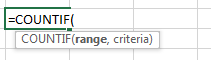
Por ejemplo: – Tenemos datos en el rango A2: A11 en los que necesitamos contar cuántas veces se repiten los estados en la Columna A.
Seleccione la celda B2 y escriba la fórmula * = Countif (A2: A11, A2)
presione Entrar en el teclado.
-
La función CONTAR.SI devolverá 4, lo que significa que “Washington” se repite 4 veces en la columna A.
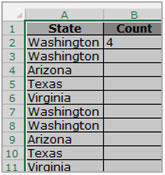
En este artículo, usemos la función Small para encontrar el valor más pequeño en el rango y la función CountIf nos ayudará a ignorar el valor 0 mientras elegimos el número más pequeño del rango . Tomemos un ejemplo para entender cómo podemos encontrar el valor numérico mínimo en un rango ignorando el valor 0.
Tenemos datos para artículos en el rango A1: C11. La columna A contiene la zona, la columna B contiene el nombre del agente y la columna C contiene la unidad vendida.
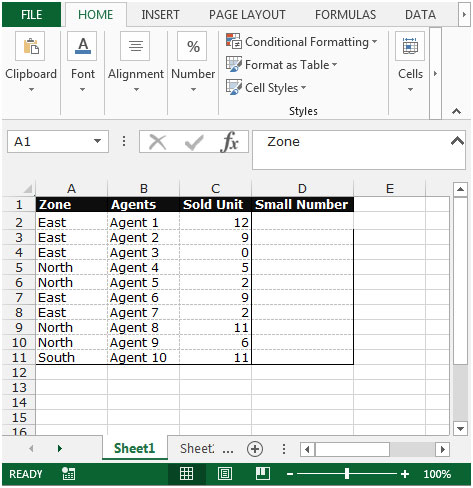
Si desea encontrar el número mínimo de cantidad vendida para ignorar el 0, siga los pasos que se indican a continuación: – * Seleccione la celda D2.
-
Escribe la fórmula para averiguar el valor pequeño
* = PEQUEÑO (C1: C11, COUNTIF (C1: C11,0) +1)
-
Presiona Enter en tu teclado.
-
La función devolverá el valor mínimo en el rango ignorando el valor 0.
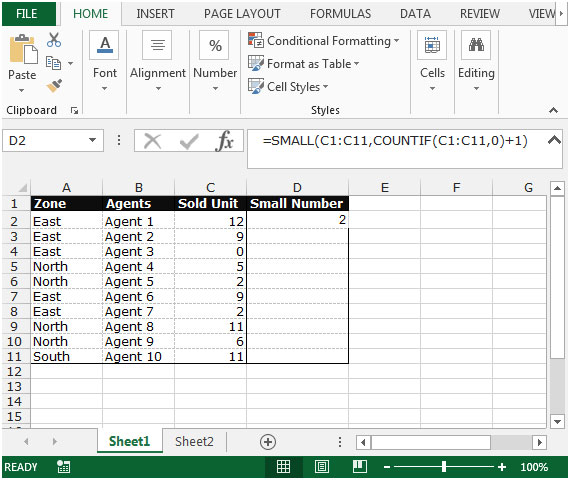
Esta es la forma en que podemos encontrar el número mínimo en un rango mientras ignoramos el valor 0 usando la función Small junto con la función COUNTIF en Microsoft Excel.
Si te gustaron nuestros blogs, compártelo con tus amigos en Facebook. Y también puedes seguirnos en Twitter y Facebook.
Nos encantaría saber de usted, háganos saber cómo podemos mejorar, complementar o innovar nuestro trabajo y hacerlo mejor para usted. Escríbanos a [email protected]